З оздание карт з Google Maps для програми OziExplorer
- Викачати з Google Maps ділянку карти і склеїти його в один графічний файл.
- Створити з отриманого файлу відкалібровану карту для OziExplorer.
- Вирішити проблему занадто темною і блідою картинки з Google Maps, для комфортного відображення на екрані КПК.
- OziexplorerCE - Сама програма навігації для КПК.
- Img2ozf - Конвертер карт з графічного формату в ozf для OziexplorerCE.
- MapBuilder - Викачує знімки з Google Maps і об'єднує їх в один великий файл.
- XnView - Графічна програма для нескладного і швидкого редагування.
1. Вибираємо потрібну ділянку карти
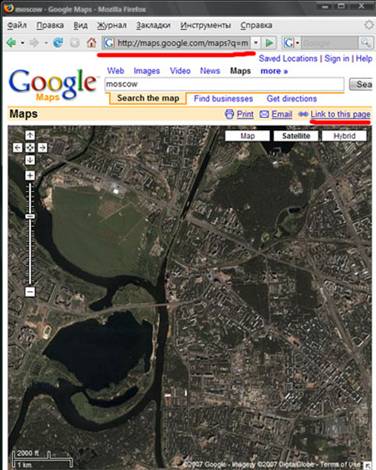
Параметри зуму не мають значення для фінальної карти, головне, щоб у видимій області вашого браузера був саме ту ділянку, який ви хочете мати в результаті для Ozi. Можна змінювати форму вікна браузера по вертикалі і горизонталі, щоб отримати прямокутну або квадратну карту.
Після того, як обраний ділянку, потрібно оновити посилання, натиснувши на Link to this page
2. викачувати блоки з Google Maps і створюємо карту з файлом прив'язки для Ozi
Скопійоване посилання потрібно вставити в MapBuilder:
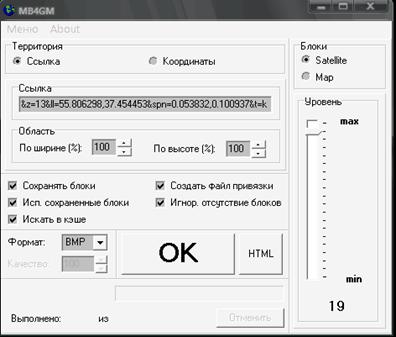
Потім, вибираємо рівень зуму, в якому ви хочете отримати обрану ділянку карти.

Сумарний обсяг блоків - це обсяг, який буде викачано з інтернету.
Викачані блоки зберігаються в директорії, яка вказана в налаштуваннях MapBuilder (Архівна директорія).
Починається закачування блоків:
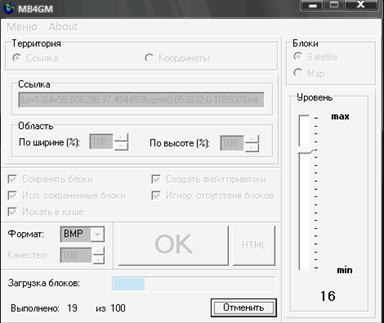
Після чого, викачані блоки автоматом склеюються в один файл:
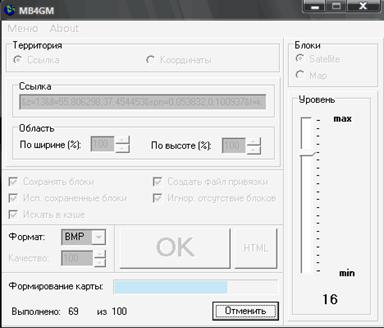

У підсумку ми отримуємо два файли - саму карту в форматі BMP або JPG і файл прив'язки для Ozi.
Тепер нам потрібно зробити картинку яскравіше і більш насиченим, так як більшість вихідних супутникових знімків Google Maps занадто темні і бліді, особливо для відображення на екрані КПК.
Тут може виникнути проблема з-за великого розміру карти (наприклад з дозволом 15000х15000, або об'ємом до 2Gb). Редагувати таку карту в фотошопі, на середній машині буде дуже накладно, або неможливо.
З цього нам потрібна простенька програма, яка зможе додати насиченість і яскравість картинки за один крок. Я використовував безкоштовну програму XnView.
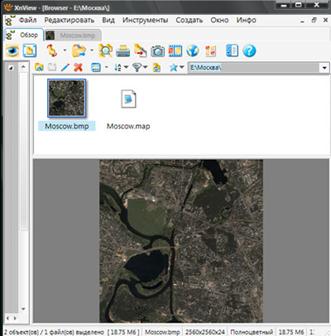
Відкриваємо нашу карту.
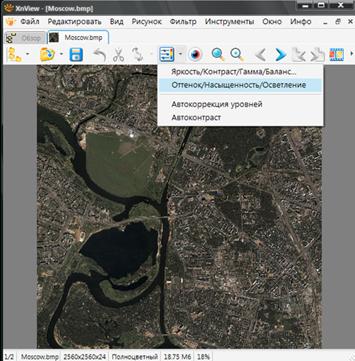
Починаємо з зміни насиченості і освітлення.
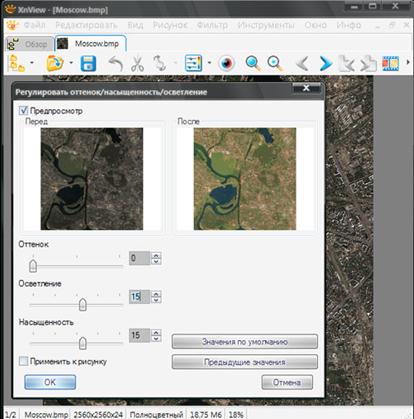
Я вибирав Освітлення - 15 і Насиченість - 15
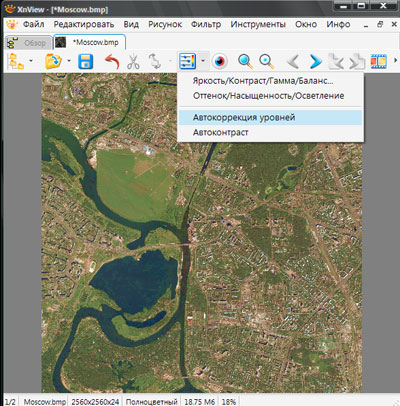
За бажанням, можна зробити автокорекцію рівнів, щоб чорне стало чорним, а не сірим.
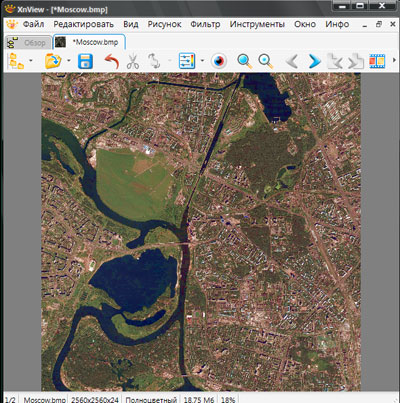
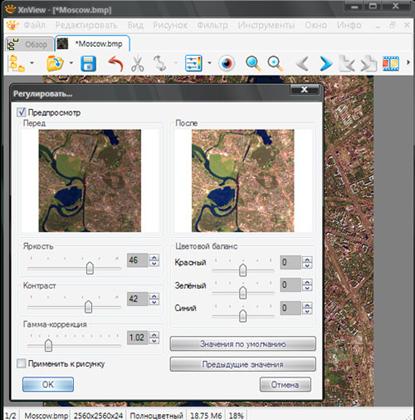
Після автоуровней можна додати яскравості.
Я ставив Яскравість - 46 і Контраст - 42 (виходить Пересвет на найяскравіших ділянках, але особисто мені важливіше яскравість картинки).
4. Конвертуємо карту в формат Oz f для Ozi
Використовуємо для цього програму Img2ozf:
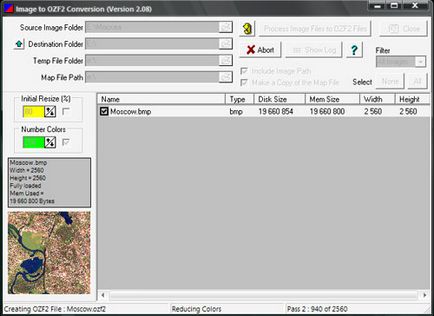
Після конвертації отримуємо на виході два файли: Імя_карти.map і Імя_карти.ozf2
Копіюємо їх в папку Map в директорії установки Ozi на КПК і вказуємо до них шлях в налаштуваннях Ozi.
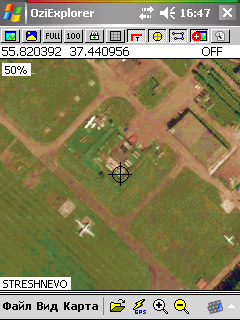
Готова, прив'язана карта на КПК
- Ви тут:
- Головна
- GPS навігація
- Статті про GPS
- Інструкція по конвертації карт GoogleMap в формат Oziexplorer.